トラックポイントの使い方
トラックポイントと仲良くなりたい。
やってみた。
タッチパッド無効化
トラックポイントのいいところは、手のホームポジション滞在時間が増えること。
ホームポジションから手が離れるタッチパッドと併用することはなくなっていくはずなので、いけそうならタッチパッドは無効にしてしまう。
マウス設定 → マウスの追加設定
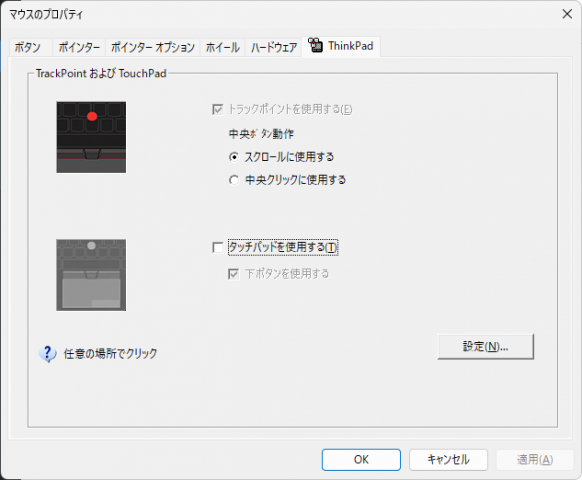
マウスの移動速度を最大にする
トラックポイントを使い始めて不満に思うのが移動速度。
移動速度は最大にして慣れるのがおすすめ。
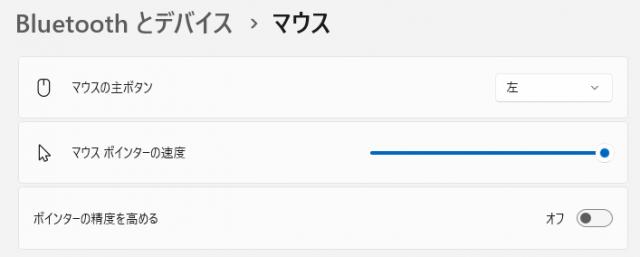
そもそもトラックポイントがたくさん倒すとたくさん移動するものなので、ポインターの精度を高める(加速度)はオフでよい。
マウスポインターの速度を最大にした時の弊害がある。環境によるかもしれないが、マウスポインターが1pxずつ動いてくれなくなる。3pxずつ動くようになったりする。「飛び飛びだから速い」という状況になる。
マウスポインターの速度をほどほどにして、ポインターの精度を高めるをオンにする手もある。
マウスポインターの速度を最大にしたままで、ポインターの精度を高めるをオンにするだけでも、ゆっくり動くときは1pxずつ動くようになる場合もある。
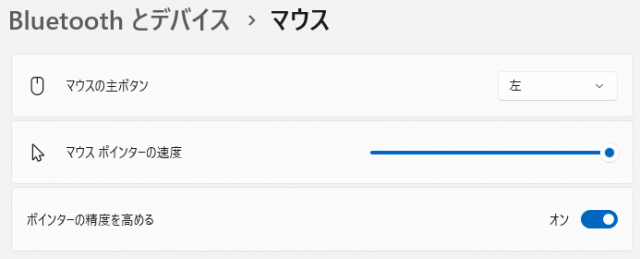
トラックポイントの押し具合と移動速度への反映具合は環境や好みに応じて調整されたし。
個人的にはポインターの精度を高めるをオフにした状態のほうが、動き出しの速度は好きなのだが、3pxずつの移動で若干カクカクするのが気に入らない。最大速度はオンでもオフでも似たような感じ。PCが違うと動きも違うかもしれない。
(追記)トラックポイントキャップが硬化している場合、明らかに動きが悪い。キャップを交換すると、移動速度を最大にしなくても十分な速度でマウスポインターが移動してくれる可能性がある。公式サイトで購入すると10個単位で、使い切れないと思っていたけど、使ってみると確かに交換したくなる。
スクロールの向き
中ボタン+トラックポイントでスクロールするときの向きは、マウスホイールのスクロール方向の設定で変更できる。
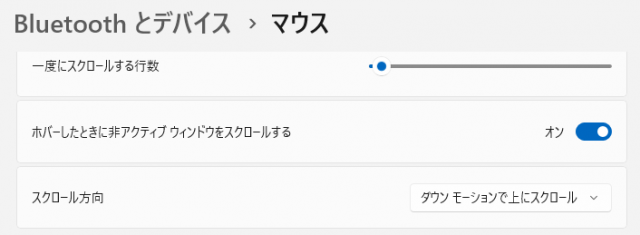
もともとタッチパッドをナチュラルスクロールで使っていたとしたら、ダウンモーションで上にスクロールにしたくなるかもしれない。
もともとマウスでホイールを使っていたとしたら、そのままで違和感ないかもしれない。
スクロールの量
中ボタン+トラックポイントでのスクロールがゆっくりでストレスを感じる場合は、設定の一度にスクロールする行数を増やすとよいでしょう。
タッチパッドのスクロールはとても快適なので、あれを再現したくなりますが、そもそもそんなにビュンビュンスクロールする必要をなくす方向で考えたほうが良いかもしれません。
まれに2,3秒勝手に動いていることがある
トラックポイントから指を離したあと、2,3秒移動し続けることがまれにある。
その時はほっとくしかないらしいです。すぐ止まるはず。
トラックポイント キャップは消耗品
使い方によると思いますが、案外早く消耗するようです。予備があると安心。
Lenovo公式サイトでも10個1000円前後で販売している。Amazonでも買える。
購入するときは、3種類あるので注意。→ 標準、4mm、3mm
リラックス
思うように動かないと力みがち。トラックポイントは下に押し込んでも何も起きないので、マウスポインターがスイスイっと動く押し方を探って、リラックスして操作できるようにする。
新しいと感触が違うかもしれない(キャップも本体も)
トラックポイント キャップは古いと硬化したり劣化していることがある。新しくすると使い心地が改善するかもしれない。
トラックポイントの種類が違うとこれもまた感触が違うかもしれない。
例えば年季の入ったThinkPad X1のトラックポイント(薄型)と純正のThinkPadの外付けキーボードのトラックポイント(通常)を比較すると違いを感じました。
トラックポイントの考え方
● そもそもこれはどういうものなのかの認識、イメージ
当初、私の中ではこの赤ポッチは謎のデバイスでした。謎なので、どう扱うのがよいか非常にイメージしづらかったです。
イメージとしては、「消しゴムに短いつまようじが刺さって立ってる」と考えるとどうでしょうか。
もしくは「レバー操作」。赤いカバーがかぶさってるので中が見えないが、赤いカバーの下のレバーを倒して操作している感じ。
ちょっと倒すとちょっと動く。たくさん倒すとたくさん動く。それだけのもの。
● 1px単位の細かな操作は半分あきらめる
基本的にはプログラミングや事務作業に適していて、ウインドウを選択したり、スクロールしたり、ボタンを押したりすることに使う。手がホームポジション近くにあることを生かして、なるべくショートカットキーを使う方向にシフトする。
CADをトラックポイントで操作する人もいるようなので、細かな操作も不可能ではないとは思います。
● デバイスに合った操作方法に変えていく意識
マウス操作では、何でも手がマウスへ行く。細かな操作まで可能ではあるので、コピペもドラッグ&ドロップもウインドウ選択もお絵描きもなんでもマウスでやりがち。マウスを生かした操作なので悪くはない。
タッチパッドを使っていると、移動、スクロールに、とりあえずタッチパッドなでなでしがち。タッチパッドだとマウスカーソルをビュンビュン移動できますが、大雑把な移動が速いだけなので、トータルの操作時間はそこまで変わらないのではないかと思います。
トラックポイントなら、いつもホームポジションに手があることだし、ショートカットキーでできることはショートカットキーで操作するようにしていくのがよいのでは思います。

コメント